角色,即用户角色,管理员用户必须要选择用户角色,省级通过角色管理来控制各种管理员的权限。
>[danger] 如果管理员用户没有配置角色,那么进入系统后左边的菜单是空的
查看管理员用户是否配置角色,是在菜单“系统管理-用户管理”中,如下图的红框处。给用户添加角色的方法,请进入[用户管理](用户管理.md)查看。
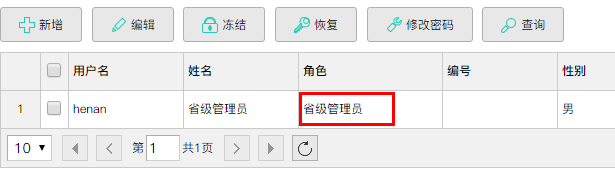
>[success] 已给省级配置好了默认的各级角色。省级可按照实际使用情况对角色进行菜单和权限的调整。
*****
### **添加角色方法如下:**
1、进入菜单“系统管理-用户管理”,点击“新增”按钮。
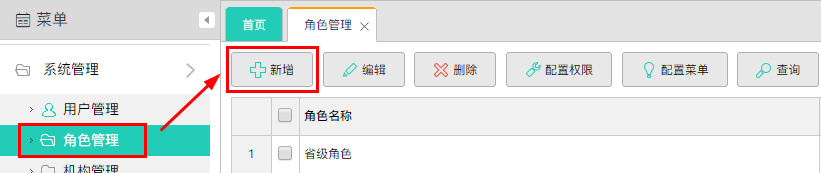
2、填写角色名称、角色描述,选择角色类别,点击“保存”按钮即可。
角色类别可选择省级角色、市级角色、区县级角色、乡镇级角色、村级角色。角色类别的意思是,这个角色支持哪一级进行配置。
例如,新增时角色类别选择了“省级角色”,只有添加省级的用户时,才能看到刚才新增的角色选项,添加其他级别的用户,都看不到此角色。
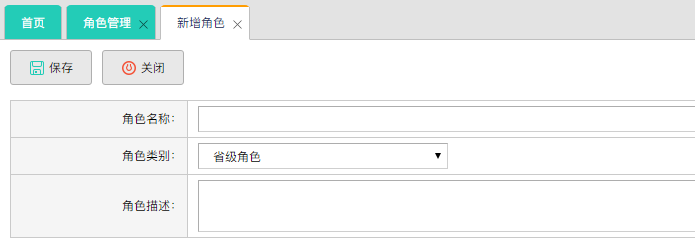
*****
### **角色配置菜单方法如下:**
1、进入菜单“系统管理-用户管理”,选中需要配置菜单的角色,点击“配置菜单”按钮。
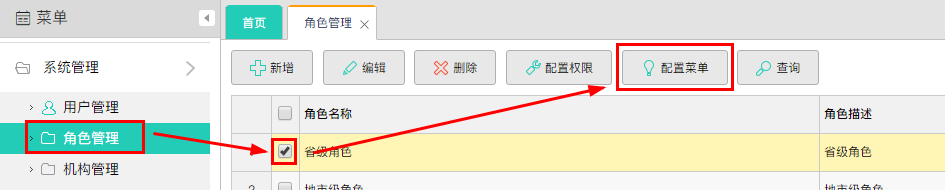
2、将此角色拥有权限的菜单勾选,选择完成后点击“保存”按钮。
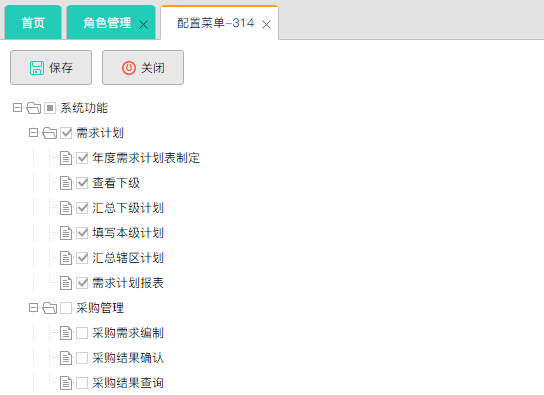
*****
### **角色配置权限方法如下:**
1、进入菜单“系统管理-用户管理”,选中需要配置菜单的角色,点击“配置权限”按钮。
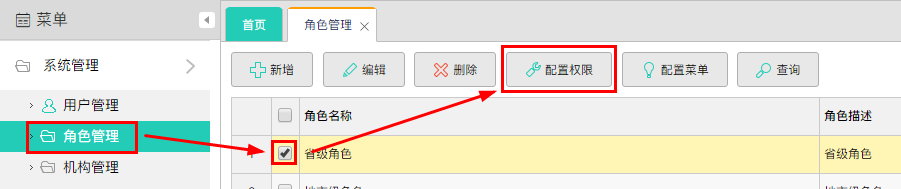
2、在“当前可添加的权限”左部模块,勾选需要添加的权限,点击“添加”按钮,选中权限即会显示到“已添加的权限”右部模块,则权限添加成功。
如果需要取消权限,在“已添加的权限”右部模块选中权限,点击“取消”按钮,选中权限即会显示到“当前可添加的权限”左部模块,则权限取消成功。
>[success] 普通的角色,添加“用户添加”、“用户编辑”两个权限即可
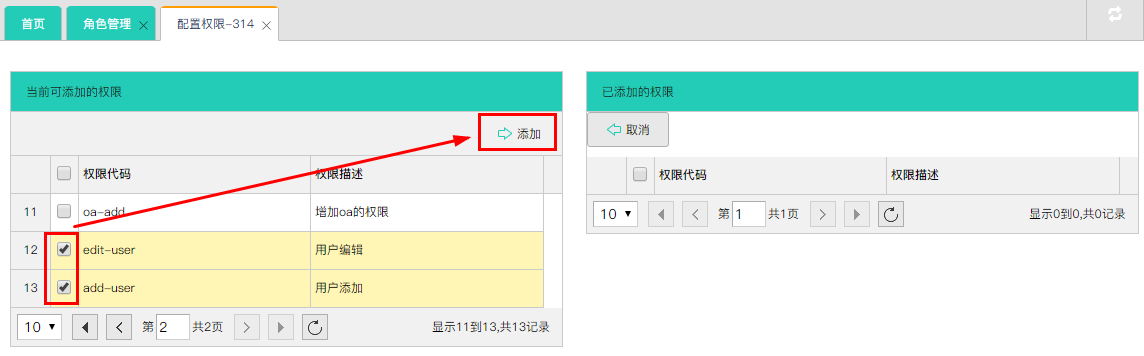
下面介绍各权限使用的场景:
* **用户添加**:配置此权限后,在菜单“系统管理-用户管理”可以看到“新增”按钮,可进行增加用户的操作。
* **用户编辑**:配置此权限后,在菜单“系统管理-用户管理”可以看到“编辑”按钮,可进行编辑用户的操作。
* **更新地区树错误编码**:配置此权限后,在菜单“系统管理-机构管理”可以看到“更新编码错误数据”按钮,可更新权限的编码。
* **反审核**:配置此权限后,在菜单“计划管理-订购计划分配”可以看到“反审核”按钮,可将已审核的订购计划修改为未审核状态,以便于在订购计划中增加药具。
* **入库验收的“收货确认”按钮的权限,此权限配给“收货员”角色**:用于入库质检功能,配置此权限后,在菜单“质量管理-药具入库质量验收”中,点击右部入库订单操作列的“查看货物明细”,在货物明细页面中,操作列中即可看到“收货确认”。
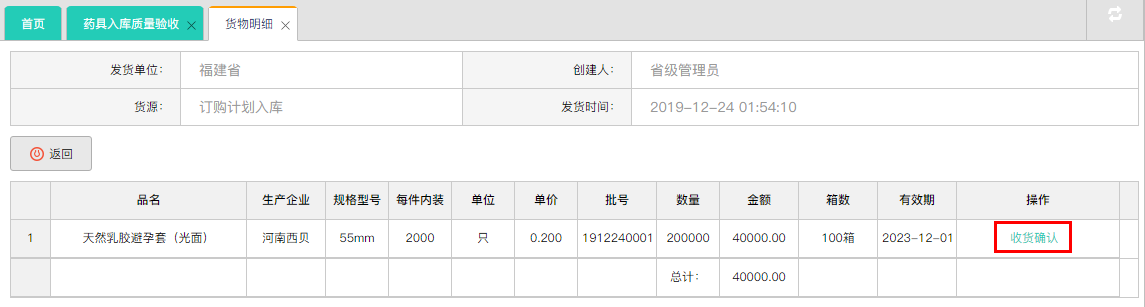
* **入库验收的“验收登记”按钮的权限,此权限配给“验收员”角色**:用于入库质检功能,配置此权限后,在菜单“质量管理-药具入库质量验收”中,点击右部入库订单操作列的“查看货物明细”,在货物明细页面中,操作列中即可看到“验收登记”。
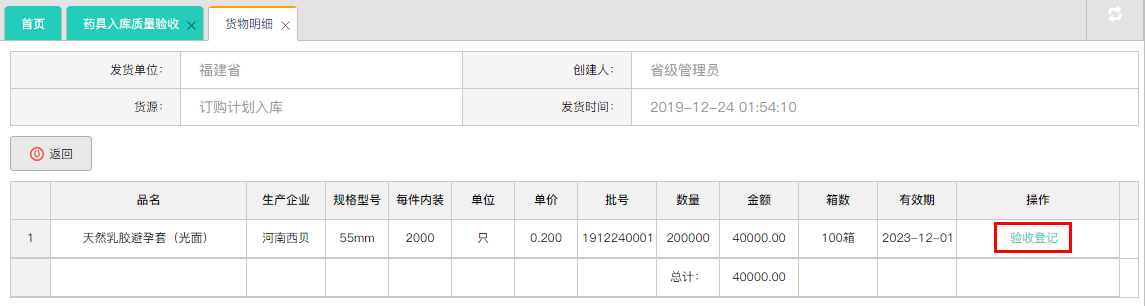
* **出库验发的“出库确认”按钮的权限,此权限配给“出货员”角色**:用于出库质检功能,配置此权限后,在菜单“质量管理-药具出库质量验发”中,点击右部出库订单操作列的“查看货物明细”,在货物明细页面中,操作列中即可看到“出库确认”。
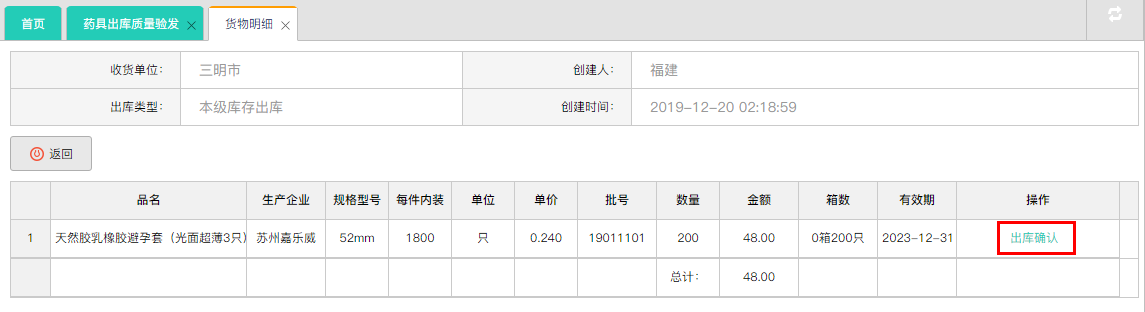
* **出库验发的“验发登记”按钮的权限,此权限配给“验发员”角色**:用于出库质检功能,配置此权限后,在菜单“质量管理-药具出库质量验发”中,点击右部出库订单操作列的“查看货物明细”,在货物明细页面中,操作列中即可看到“验发登记”。
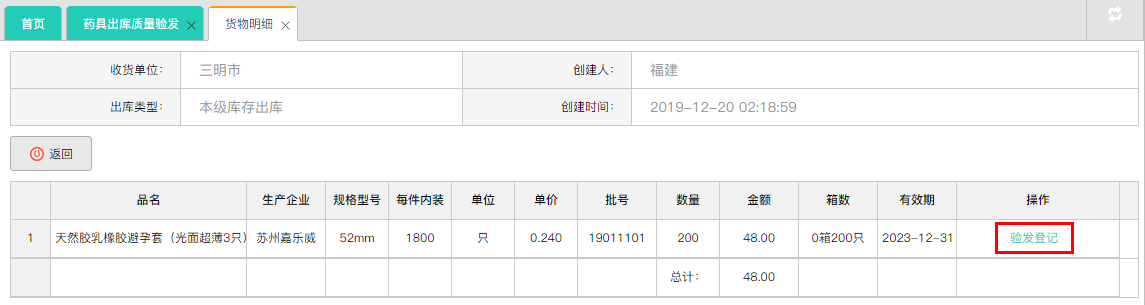
- 系统功能
- 培训视频
- 进入系统
- 系统初始化后的常见问题
- 入库常见问题
- 订购计划入库
- 一键入库
- 入库冲红
- 来货提醒转换入库
- 入库质检以及一键入库
- 来货提醒问题
- 手动入库
- 出库常见问题
- 本级库存出库
- 其他发放出库
- 出库冲红
- 提示“出库数量不得大于可分配数量!”
- 出库时,“品名”显示不出来
- 其他出库
- 在库常见问题
- 期初库存
- 报损
- 需求计划上报
- 需求计划
- 质量管理常见问题
- 出入库质检
- 数据查询常见问题
- 出入库情况查询
- 库存查询
- 库存分布
- 系统管理常见问题
- 用户管理
- 机构管理
- 省级权限
- 参数设置
- 角色管理
- 制定需求计划
- 采购管理
- 制定订购计划及分配
- 启用质量管理
- 启用一键入库
- 添加药具
- 公告发布
- 文件上传
- 发放机、温湿度
